现阶段,很多用户在了解到 win11正式版系统 的功能特点之后也都纷纷进行安装,可是由于系统还不是很完善因此也难免会出现一些问题,例如有些用户的win11电脑在安装之后却无法连接
现阶段,很多用户在了解到win11正式版系统的功能特点之后也都纷纷进行安装,可是由于系统还不是很完善因此也难免会出现一些问题,例如有些用户的win11电脑在安装之后却无法连接无线网络,对此win11系统无线网络不能连接怎么办呢?这里小编就来告诉大家win11电脑无法连接无线网络处理方法。
方法一:
1、首先右键点击屏幕右下角的网络按钮,选择打开网络和共享中心。
2、打开网络和共享中心之后,选择其中的更改适配器设置。
3、然后右键选中连接的网络,点击诊断即可。
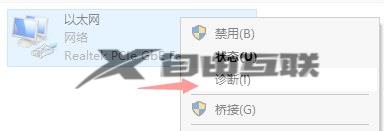
方法二:
1、如果诊断之后还是无法解决问题,那可能是驱动出现问题。
2、直接在下方的搜索框中搜索设备管理器并打开。
3、然后找到网络适配器下的无线网络设备,查看是否有感叹号。
4、如果有感叹号的话,右键选中它,然后点击更新驱动程序即可。

方法三:
1、如果我们诊断网络和更新驱动之后还是连不上wifi,那么很有可能是系统网络相关文件出现了问题,那就需要重装系统了。
2、大家可以在本站下载到稳定版的win11系统,不容易出现连不上wifi的情况。
3、下载完成之后装载该系统,然后运行其中的windowsset up就可以了。
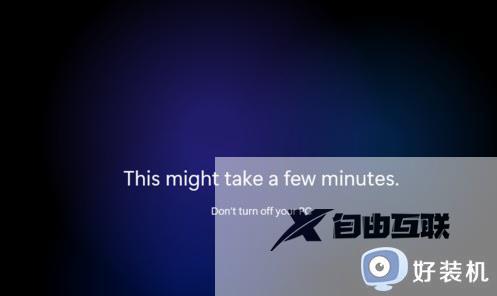
上述就是小编教大家的win11电脑无法连接无线网络处理方法了,碰到同样情况的朋友们赶紧参照小编的方法来处理吧,希望能够对大家有所帮助。
